Souhaitez-vous trouver un moyen de suivre facilement tout ce qui se trouve dans votre garde-robe, mélanger et assortir tous vos vêtements et créer des tenues à l'aide de la technologie? Créer une base de données de placard ou de garde-robe, comme celle de Cher dans «Clueless», est une excellente façon de vous rappeler les objets cachés à l'arrière du placard que vous ne portez pas souvent. Matin. Une base de données pour votre garde-robe peut même aider à freiner vos achats!
Des applications spécialisées existent pour l'ordinateur et les appareils mobiles, mais puisque Picasa est gratuit, peut-être même plus polyvalent et capable de gérer ce projet très bien, c'est un moyen idéal pour réparer facilement votre garde-robe.
Pas
-
 1 Préparez-vous à photographier tous vos vêtements et accessoires. Trouvez un mur blanc neutre bien éclairé ou une porte sur laquelle monter un crochet (ou apposer un crochet de porte temporaire). Choisissez de préférence une position avec beaucoup de lumière naturelle. Accrochez chaque pièce sur un cintre individuellement.
1 Préparez-vous à photographier tous vos vêtements et accessoires. Trouvez un mur blanc neutre bien éclairé ou une porte sur laquelle monter un crochet (ou apposer un crochet de porte temporaire). Choisissez de préférence une position avec beaucoup de lumière naturelle. Accrochez chaque pièce sur un cintre individuellement. - Vous voudrez peut-être repasser chaque pièce, mais ce n'est pas encore nécessaire - il peut être préférable de continuer à déplacer et de mettre à jour votre base de données ultérieurement avec des éléments individuels qui vous dérangent vraiment.
- Vous voudrez peut-être placer chaque pièce dans la même orientation sur les cintres pour un effet élégant (par exemple, le support fait toujours face à gauche).
-
 2 Photographiez chaque article en vous assurant que la caméra est nette. N'utilisez pas le flash de l'appareil photo (vous pouvez régler l'éclairage plus tard dans Picasa). Essayez de cadrer chaque article pour qu’il y ait un petit espace vide autour de lui. Certaines choses particulières à surveiller incluent:
2 Photographiez chaque article en vous assurant que la caméra est nette. N'utilisez pas le flash de l'appareil photo (vous pouvez régler l'éclairage plus tard dans Picasa). Essayez de cadrer chaque article pour qu’il y ait un petit espace vide autour de lui. Certaines choses particulières à surveiller incluent: - Pour les chaussures: Trouvez un espace bien éclairé d'espace libre, de préférence avec beaucoup de lumière naturelle. Placez chaque paire dans une forme en «V» et photographiez de sorte que vous puissiez voir une chaussure par l'avant et une chaussure par le côté, puis procédez comme indiqué ci-dessus.
- Pour les sacs à main: Accrochez-le directement sur le crochet de la porte ou du mur et photographiez comme indiqué ci-dessus.
-
 3 Vous pouvez également enregistrer des photos de nouveaux vêtements directement sur les sites Web des magasins! Cliquez avec le bouton droit de la souris et sélectionnez «Enregistrer sous» ou prenez une capture d'écran (en utilisant le bouton «Imprimer l'écran» de votre clavier) et recadrez l'image. Ceci est idéal pour tout nouveau vêtement que vous avez acheté après avoir démarré votre base de données, et vous permettra de rester facilement à jour.
3 Vous pouvez également enregistrer des photos de nouveaux vêtements directement sur les sites Web des magasins! Cliquez avec le bouton droit de la souris et sélectionnez «Enregistrer sous» ou prenez une capture d'écran (en utilisant le bouton «Imprimer l'écran» de votre clavier) et recadrez l'image. Ceci est idéal pour tout nouveau vêtement que vous avez acheté après avoir démarré votre base de données, et vous permettra de rester facilement à jour. -
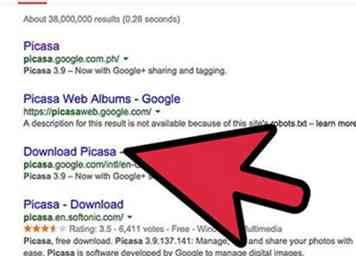 4 Téléchargez Picasa. Vous pouvez télécharger gratuitement Picasa à l'adresse http://picasa.google.com/. Une fois téléchargé, installez-le sur votre ordinateur.
4 Téléchargez Picasa. Vous pouvez télécharger gratuitement Picasa à l'adresse http://picasa.google.com/. Une fois téléchargé, installez-le sur votre ordinateur. -
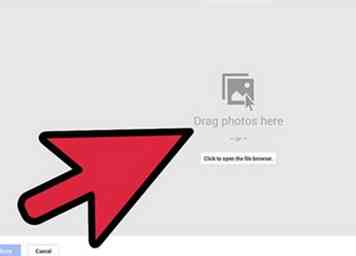 5 Importez vos photos sur Picasa.
5 Importez vos photos sur Picasa. -
 6 Modifiez vos photos dans Picasa. Double-cliquez sur une image pour commencer. Utilisez le «sélecteur de couleur neutre» sur l'onglet «Réglage» (à gauche) et sélectionnez un espace (ou une porte) vide à côté de l'article suspendu. Vous voudrez peut-être jouer avec le curseur «Faits saillants». Dans l'onglet "Corrections de base", utilisez la fonction "Redresser" pour orienter votre photo, "Recadrer" pour supprimer autant de distractions environnantes, et enfin "Contraste automatique" pour faire ressortir la couleur de l'article. Si l'article présente des détails ou une texture qui ne sont pas visibles sur la photo, ajustez le curseur «Remplir la lumière» vers la droite jusqu'à ce que vous puissiez mieux distinguer les fonctions de l'article.
6 Modifiez vos photos dans Picasa. Double-cliquez sur une image pour commencer. Utilisez le «sélecteur de couleur neutre» sur l'onglet «Réglage» (à gauche) et sélectionnez un espace (ou une porte) vide à côté de l'article suspendu. Vous voudrez peut-être jouer avec le curseur «Faits saillants». Dans l'onglet "Corrections de base", utilisez la fonction "Redresser" pour orienter votre photo, "Recadrer" pour supprimer autant de distractions environnantes, et enfin "Contraste automatique" pour faire ressortir la couleur de l'article. Si l'article présente des détails ou une texture qui ne sont pas visibles sur la photo, ajustez le curseur «Remplir la lumière» vers la droite jusqu'à ce que vous puissiez mieux distinguer les fonctions de l'article. -
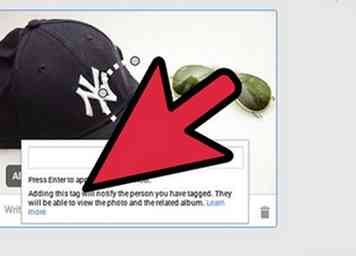 7 Marquez les photos dans Picasa. À l'aide de l'outil "Tag", à droite (si ce n'est pas visible, sélectionnez "Tags" sous "View" dans la barre d'outils), ajoutez des mots descriptifs pour chaque élément. Marquez chaque article avec une «garde-robe» pour pouvoir le distinguer plus facilement du reste de vos photos.
7 Marquez les photos dans Picasa. À l'aide de l'outil "Tag", à droite (si ce n'est pas visible, sélectionnez "Tags" sous "View" dans la barre d'outils), ajoutez des mots descriptifs pour chaque élément. Marquez chaque article avec une «garde-robe» pour pouvoir le distinguer plus facilement du reste de vos photos. - Incluez des étiquettes courtes pour les couleurs, le tissu, le type d'article (par exemple «jupe», «chemisier»), les saisons, le concepteur, le magasin et tous les termes que vous utilisez personnellement pour décrire l'article (par exemple, «premier rendez-vous» ', Le mariage de Mike').
- Plus important encore, marquez chaque élément avec tous les contextes dans lesquels vous le portez (par exemple, «travail», «décontracté», «habillé», «formel», «club», «école»).
- Vous pouvez inclure plusieurs balises pour chaque catégorie (par exemple, «chemisier», «chemise» et «haut»; «été» et «printemps»), assurez-vous simplement de les inclure chacun en tant que balises séparées. Vous pouvez ajouter plus de balises plus tard!
- Vous pouvez également étiqueter vos photos avec «besoin de modification», «faire un don», «besoin de réparation» ou «besoin d'être nettoyé».
-
 8 Créez des collages d'images de tenues. Dans la vue "Bibliothèque", sélectionnez plusieurs vignettes pour créer des tenues à l'aide de la fonctionnalité "Collage d'images" (sous "Créer"). Vous pouvez utiliser la barre de recherche pour rechercher plusieurs balises à la fois (par exemple, «green work»). Sélectionnez plusieurs éléments en maintenant la touche Ctrl enfoncée sur le clavier tout en cliquant. Vous ne pourrez sélectionner que plusieurs éléments s'ils se trouvent tous dans le même dossier, mais vous pouvez également ajouter d'autres éléments à votre collage (en cliquant sur l'onglet "Clips" à gauche et en sélectionnant "Obtenir plus").
8 Créez des collages d'images de tenues. Dans la vue "Bibliothèque", sélectionnez plusieurs vignettes pour créer des tenues à l'aide de la fonctionnalité "Collage d'images" (sous "Créer"). Vous pouvez utiliser la barre de recherche pour rechercher plusieurs balises à la fois (par exemple, «green work»). Sélectionnez plusieurs éléments en maintenant la touche Ctrl enfoncée sur le clavier tout en cliquant. Vous ne pourrez sélectionner que plusieurs éléments s'ils se trouvent tous dans le même dossier, mais vous pouvez également ajouter d'autres éléments à votre collage (en cliquant sur l'onglet "Clips" à gauche et en sélectionnant "Obtenir plus"). - Disposez les clips sur la toile vers la droite.
- N'oubliez pas de cliquer sur «Créer un collage» (en bas à gauche) lorsque vous avez terminé!
- Marquez vos tenues avec des mots descriptifs. Vous pouvez marquer vos collages de tenues avec la date à laquelle elles ont été portées.
-
 9 Recherchez facilement votre garde-robe organisée Picasa. Asseyez-vous, ouvrez votre base de données et vous pouvez maintenant rechercher facilement la tenue parfaite!
9 Recherchez facilement votre garde-robe organisée Picasa. Asseyez-vous, ouvrez votre base de données et vous pouvez maintenant rechercher facilement la tenue parfaite! - Recherchez des articles particuliers à porter ou à assortir en utilisant les balises que vous avez créées.
Facebook
Twitter
Google+
 Minotauromaquia
Minotauromaquia
 1 Préparez-vous à photographier tous vos vêtements et accessoires. Trouvez un mur blanc neutre bien éclairé ou une porte sur laquelle monter un crochet (ou apposer un crochet de porte temporaire). Choisissez de préférence une position avec beaucoup de lumière naturelle. Accrochez chaque pièce sur un cintre individuellement.
1 Préparez-vous à photographier tous vos vêtements et accessoires. Trouvez un mur blanc neutre bien éclairé ou une porte sur laquelle monter un crochet (ou apposer un crochet de porte temporaire). Choisissez de préférence une position avec beaucoup de lumière naturelle. Accrochez chaque pièce sur un cintre individuellement.  2 Photographiez chaque article en vous assurant que la caméra est nette. N'utilisez pas le flash de l'appareil photo (vous pouvez régler l'éclairage plus tard dans Picasa). Essayez de cadrer chaque article pour qu’il y ait un petit espace vide autour de lui. Certaines choses particulières à surveiller incluent:
2 Photographiez chaque article en vous assurant que la caméra est nette. N'utilisez pas le flash de l'appareil photo (vous pouvez régler l'éclairage plus tard dans Picasa). Essayez de cadrer chaque article pour qu’il y ait un petit espace vide autour de lui. Certaines choses particulières à surveiller incluent:  3 Vous pouvez également enregistrer des photos de nouveaux vêtements directement sur les sites Web des magasins! Cliquez avec le bouton droit de la souris et sélectionnez «Enregistrer sous» ou prenez une capture d'écran (en utilisant le bouton «Imprimer l'écran» de votre clavier) et recadrez l'image. Ceci est idéal pour tout nouveau vêtement que vous avez acheté après avoir démarré votre base de données, et vous permettra de rester facilement à jour.
3 Vous pouvez également enregistrer des photos de nouveaux vêtements directement sur les sites Web des magasins! Cliquez avec le bouton droit de la souris et sélectionnez «Enregistrer sous» ou prenez une capture d'écran (en utilisant le bouton «Imprimer l'écran» de votre clavier) et recadrez l'image. Ceci est idéal pour tout nouveau vêtement que vous avez acheté après avoir démarré votre base de données, et vous permettra de rester facilement à jour. 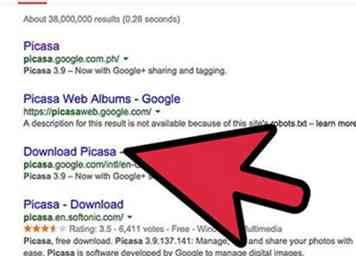 4 Téléchargez Picasa. Vous pouvez télécharger gratuitement Picasa à l'adresse http://picasa.google.com/. Une fois téléchargé, installez-le sur votre ordinateur.
4 Téléchargez Picasa. Vous pouvez télécharger gratuitement Picasa à l'adresse http://picasa.google.com/. Une fois téléchargé, installez-le sur votre ordinateur. 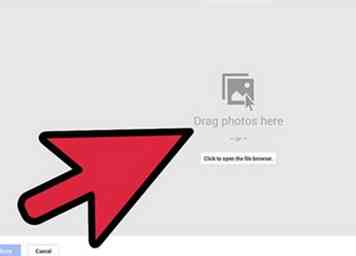 5 Importez vos photos sur Picasa.
5 Importez vos photos sur Picasa.  6 Modifiez vos photos dans Picasa. Double-cliquez sur une image pour commencer. Utilisez le «sélecteur de couleur neutre» sur l'onglet «Réglage» (à gauche) et sélectionnez un espace (ou une porte) vide à côté de l'article suspendu. Vous voudrez peut-être jouer avec le curseur «Faits saillants». Dans l'onglet "Corrections de base", utilisez la fonction "Redresser" pour orienter votre photo, "Recadrer" pour supprimer autant de distractions environnantes, et enfin "Contraste automatique" pour faire ressortir la couleur de l'article. Si l'article présente des détails ou une texture qui ne sont pas visibles sur la photo, ajustez le curseur «Remplir la lumière» vers la droite jusqu'à ce que vous puissiez mieux distinguer les fonctions de l'article.
6 Modifiez vos photos dans Picasa. Double-cliquez sur une image pour commencer. Utilisez le «sélecteur de couleur neutre» sur l'onglet «Réglage» (à gauche) et sélectionnez un espace (ou une porte) vide à côté de l'article suspendu. Vous voudrez peut-être jouer avec le curseur «Faits saillants». Dans l'onglet "Corrections de base", utilisez la fonction "Redresser" pour orienter votre photo, "Recadrer" pour supprimer autant de distractions environnantes, et enfin "Contraste automatique" pour faire ressortir la couleur de l'article. Si l'article présente des détails ou une texture qui ne sont pas visibles sur la photo, ajustez le curseur «Remplir la lumière» vers la droite jusqu'à ce que vous puissiez mieux distinguer les fonctions de l'article. 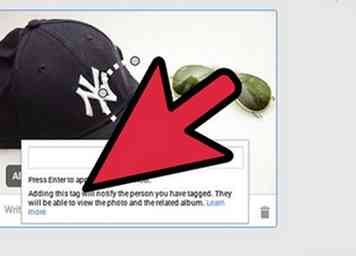 7 Marquez les photos dans Picasa. À l'aide de l'outil "Tag", à droite (si ce n'est pas visible, sélectionnez "Tags" sous "View" dans la barre d'outils), ajoutez des mots descriptifs pour chaque élément. Marquez chaque article avec une «garde-robe» pour pouvoir le distinguer plus facilement du reste de vos photos.
7 Marquez les photos dans Picasa. À l'aide de l'outil "Tag", à droite (si ce n'est pas visible, sélectionnez "Tags" sous "View" dans la barre d'outils), ajoutez des mots descriptifs pour chaque élément. Marquez chaque article avec une «garde-robe» pour pouvoir le distinguer plus facilement du reste de vos photos.  8 Créez des collages d'images de tenues. Dans la vue "Bibliothèque", sélectionnez plusieurs vignettes pour créer des tenues à l'aide de la fonctionnalité "Collage d'images" (sous "Créer"). Vous pouvez utiliser la barre de recherche pour rechercher plusieurs balises à la fois (par exemple, «green work»). Sélectionnez plusieurs éléments en maintenant la touche Ctrl enfoncée sur le clavier tout en cliquant. Vous ne pourrez sélectionner que plusieurs éléments s'ils se trouvent tous dans le même dossier, mais vous pouvez également ajouter d'autres éléments à votre collage (en cliquant sur l'onglet "Clips" à gauche et en sélectionnant "Obtenir plus").
8 Créez des collages d'images de tenues. Dans la vue "Bibliothèque", sélectionnez plusieurs vignettes pour créer des tenues à l'aide de la fonctionnalité "Collage d'images" (sous "Créer"). Vous pouvez utiliser la barre de recherche pour rechercher plusieurs balises à la fois (par exemple, «green work»). Sélectionnez plusieurs éléments en maintenant la touche Ctrl enfoncée sur le clavier tout en cliquant. Vous ne pourrez sélectionner que plusieurs éléments s'ils se trouvent tous dans le même dossier, mais vous pouvez également ajouter d'autres éléments à votre collage (en cliquant sur l'onglet "Clips" à gauche et en sélectionnant "Obtenir plus").  9 Recherchez facilement votre garde-robe organisée Picasa. Asseyez-vous, ouvrez votre base de données et vous pouvez maintenant rechercher facilement la tenue parfaite!
9 Recherchez facilement votre garde-robe organisée Picasa. Asseyez-vous, ouvrez votre base de données et vous pouvez maintenant rechercher facilement la tenue parfaite!